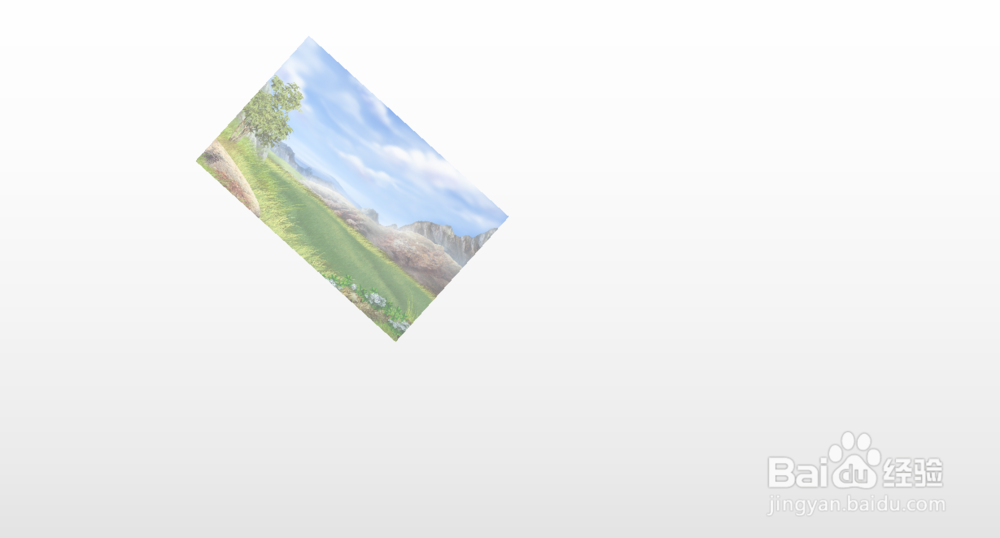wps中如何设置图片的收缩并旋转动画(84)
1、如图所示,我们在这个幻灯片上添加了一张这样的风景照片,为这个风景照片添加收缩并旋转动画。
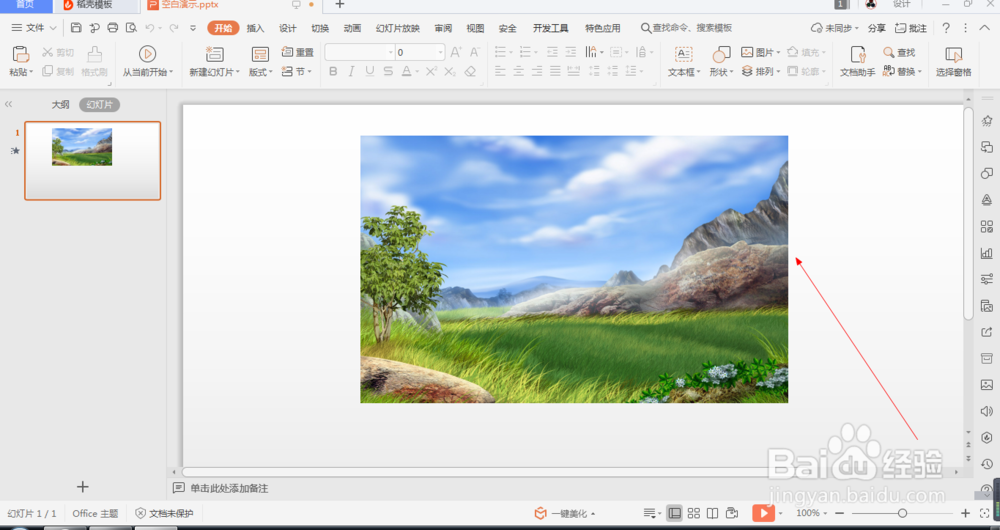
2、如图所示,我们鼠标点击这个风景照片,就可以将这个风景照片选中了。
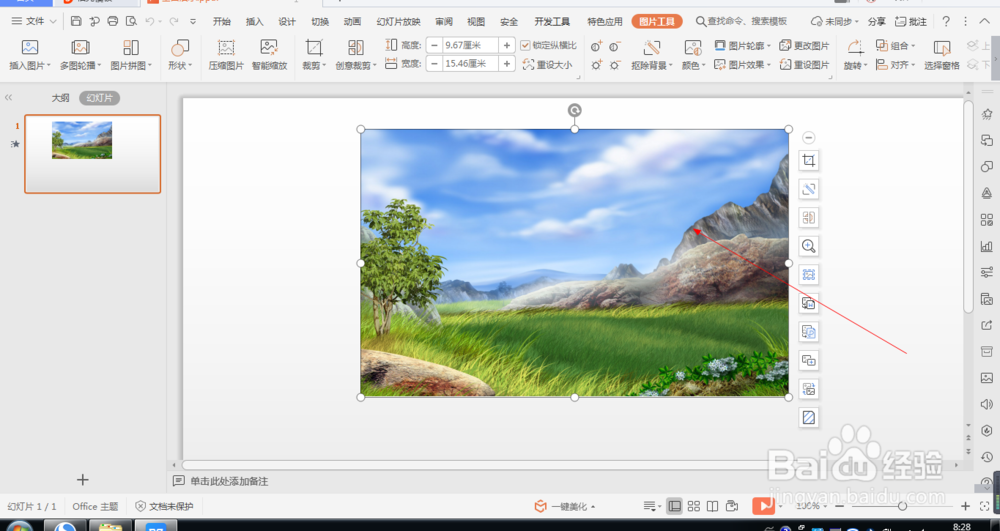
3、如图所示,我们点击箭头所指的“动画”按钮。
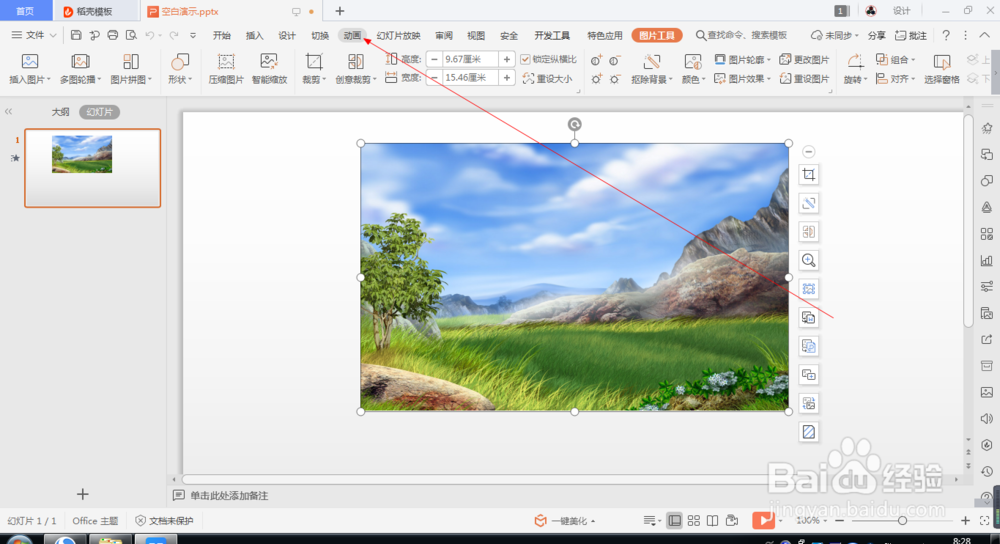
4、如图所示,之后我们点击箭头所指的灰色三角按钮。
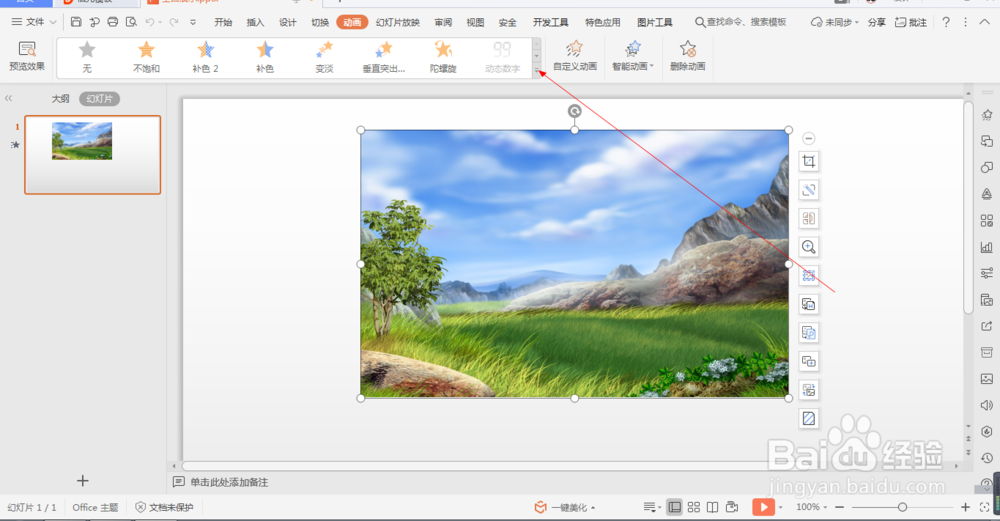
5、如图所示,我们点击箭头所指的这个向下的图标按钮。

6、如图所示,我们将箭头所指的灰色滚动条往下拉,直到“收缩并旋转”动画出现为止。

7、如图所示,在出现的各种动画中,我们点选箭头所指的“收缩并旋转”动画。
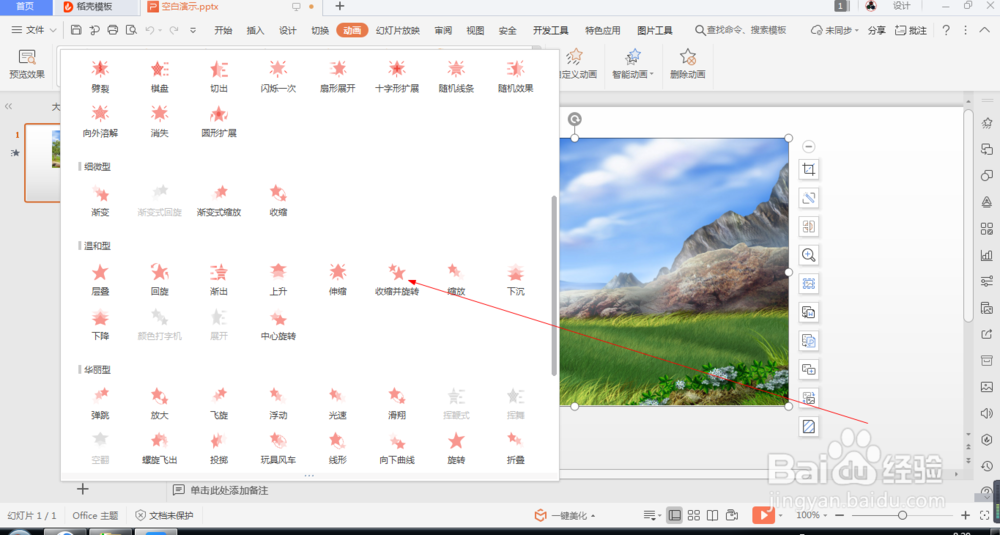
8、如图所示,将收缩并旋转动画应用到这个风景照片之后,我们点击箭头所指的“播放”按钮。
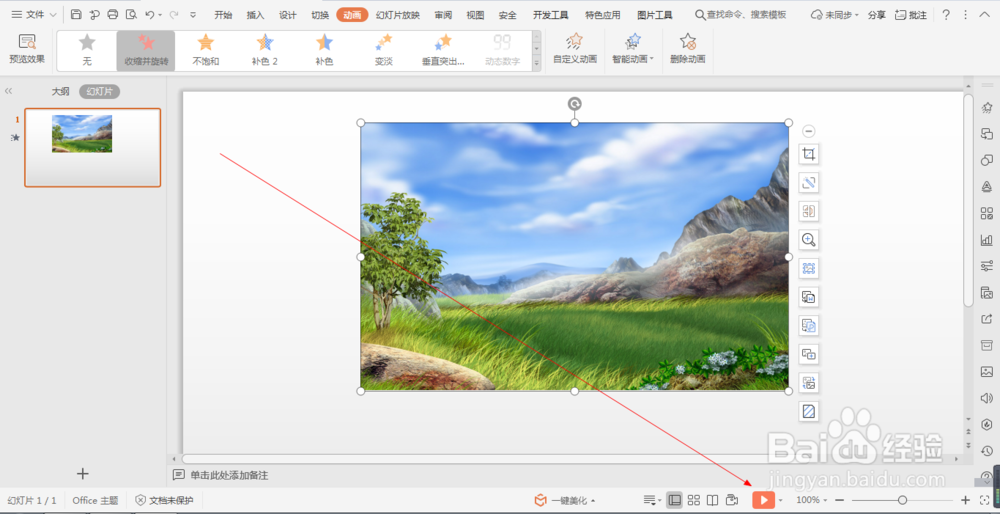
9、如图所示,我们就可以看到这个图片就会以收缩并旋转动画的形式来展示出来了。